2016.5 OPEL MOKKA ESP
[x] Cancel search: ESPPage 53 of 129

Navigation53Un menu de confirmation est affiché.
Sélectionnez Démarrage de guidage
pour lancer le guidage routier.
Annulation du guidage routier
Lorsque le guidage est activé, ap‐ puyez sur DEST / NAV pour afficher
le Menu Itinéraire .
Sélectionnez Annuler la route pour
annuler la session de navigation en
cours.
Instructions de guidage Le guidage routier est fourni par des
invites vocales et des instructions vi‐ suelles sur la carte (si activées).
Invites vocales
Les invites vocales de navigation an‐
noncent les directions à suivre, à l'ap‐
proche d'une intersection où vous de‐
vrez tourner.
Appuyez sur CONFIG puis sélection‐
nez Réglages du système de
navigation .
Sélectionner Invite vocale pour affi‐
cher le sous-menu correspondant.
Si vous souhaitez que le système in‐
dique de façon audible le prochain vi‐
rage, activez Instructions vocales de
navigation .
Si vous souhaitez lire les alertes de
trafic, activez Invites d'alerte trafic .
Pour régler le volume au cours des
invites vocales, sélectionnez Volume
de la navigation . Le sous-menu cor‐
respondant s'affiche.
Pour régler le volume des invites vo‐
cales, sélectionnez Annonce, puis ef‐
fectuez le réglage désiré.
Pour régler le volume de la source
audio audible en arrière-plan, sélec‐
tionnez Arrière-plan , puis effectuez le
réglage désiré.Sélectionnez Test du volume pour
obtenir un exemple audio des régla‐
ges.
Alertes de guidage
Les alertes de guidage montrent, en
vue rapprochée de la partie de carte
correspondante, la direction à suivre
à l'approche d'une intersection où
vous devez tourner.
Appuyez sur CONFIG puis sélection‐
nez Réglages du système de
navigation .
Sélectionner Alerte de guidage pour
afficher le sous-menu correspondant.
Si vous souhaitez que l'affichage
montre automatiquement la carte à
l'approche du prochain virage, acti‐
vez Alerte de guidage dans primaire .
Si vous souhaitez que les virages
s'affichent en vue rapprochée, acti‐
vez Alerte de guidage dans carte .
Page 54 of 129

54NavigationIncidents de circulation
Le système d'infos trafic TMC reçoit
toutes les informations de circulation
actuelles émises par les stations de
radio TMC. Les informations sont
comprises dans le calcul d'un
itinéraire.
Réglages de circulation
Appuyez sur CONFIG puis sélection‐
nez Réglages du système de
navigation .
Sélectionner Réglages de trafic pour
afficher le sous-menu correspondant.
Pour utiliser le système TMC d'infor‐
mations de circulation, activez
Evénements de trafic .Recalcul d'un itinéraire actif
Si un problème de circulation se pro‐
duit au cours du guidage routier actif, l'itinéraire peut être modifié.
Sélectionner Itinéraire basé sur
conditions circulation pour afficher le
sous-menu correspondant.Si vous souhaitez que l'itinéraire soit
en permanence adapté à la situation
de la circulation actuelle, activez
Itinéraire basé sur conditions
circulation .
Choisissez entre Recalcul
automatique et Recalcul après
confirmation d'un message corres‐
pondant.Incidents de circulation sur la carte
Les incidents de circulation peuvent
être indiqués sur la carte par des sym‐
boles correspondants.
Sélectionner Affich événts circul sur
carte pour afficher le sous-menu cor‐
respondant.Sélectionnez l'option souhaitée.
Si Défini par l'utilisateur est activé, fai‐
tes défiler la liste et activez les caté‐
gories d'incidents de circulation que
vous voulez afficher.Stations TMC
Les stations TMC diffusant des infor‐
mations de circulation peuvent être
réglées automatiquement ou manuel‐ lement.
Sélectionnez Stations de trafic pour
afficher un masque de sélection.
Sélectionnez le champ de saisie
Mode pour afficher le sous-menu cor‐ respondant. Sélectionnez l'option
souhaitée.
Si Sélection de station manuelle est
choisi, une station TMC doit être dé‐
finie.
Sélectionnez le champ de saisie Sta‐
tion pour afficher le Liste de stations
de trafic .
Sélectionnez la station souhaitée.
Page 55 of 129

Navigation55Listes d'incidents de circulation
Lorsque le guidage est activé, ap‐
puyez sur NAV, puis appuyez sur le
bouton multifonction pour afficher le
Menu navigation . Faites défiler la liste
et sélectionnez Circulation.
Pour afficher une liste de tous les évé‐
nements de circulation aux alentours
de l'emplacement actuel du véhicule,
sélectionnez Tous les événements de
circulation .
Pour afficher une liste de tous les évé‐
nements de circulation concernant
l'itinéraire actuel, sélectionnez
Evénements trafic sur l'itinéraire .
Les listes d'incidents de circulation
peuvent être triées de différentes fa‐
çons.
Sélectionnez Réglages de trafic dans
le menu Circulation , puis Méthode de
tri . Le sous-menu correspondant s'af‐
fiche.
Activez l'option souhaitée.
Suivi d'itinéraire La fonction miettes de pain permet de
suivre les routes déjà prises sur un
itinéraire.Appuyez sur CONFIG puis sélection‐
nez Réglages du système de
navigation . Sélectionnez Fil d'Ariane
pour afficher le menu correspondant.
Pour lancer une session de suivi, ac‐
tivez Enregistrement . L'itinéraire pris
est enregistré et affiché en pointillés
sur la carte.
Pour supprimer les miettes de pain
déjà tombées dans une session de
suivi active, sélectionnez Suppr..
Vous êtes invité par un message.
Confirmez le message pour suppri‐
mer toutes les miettes de main.
Pour mettre fin à une session de suivi,
désactivez Enregistrement . Un cla‐
vier s'affiche.
Entrez un nom pour la session de
suivi correspondante et sélectionnez
Terminé . La session est enregistrée
dans la liste Enregistré.
Pour afficher une liste de toutes les
sessions de suivi, sélectionnez
Enregistré . Sélectionnez la session
de suivi désirée pour afficher le menu
Détails des fils d'Ariane .
Pour changer le nom de la session de suivi correspondante, sélectionnez
Modif nom . Un clavier s'affiche. En‐
trez le nom désiré et sélectionnez
Terminé .
Sélectionnez Chargement pour affi‐
cher le menu principal des miettes de
pain. Si vous souhaitez que la ses‐
sion de suivi correspondante soit af‐
fichée en permanence sur la carte,
activez Ecran.
Pour afficher directement toute la session de suivi dans la section de
carte correspondante, sélectionnez
Afficher sur la carte .
Page 56 of 129

56NavigationPour effacer la session de suivi cor‐
respondante, sélectionnez Suppr..
Routage
Lorsqu'un itinéraire a été calculé,
vous pouvez modifier manuellement
certaines parties de l'itinéraire ou le
recalculer entièrement.
Liste des virages
Le Liste des intersections affiche tou‐
tes les rues et les virages sur l'itiné‐
raire calculé, en commençant par
l'emplacement actuel.
Appuyez sur DEST / NAV puis sélec‐
tionnez Liste des intersections . La
liste des virages s'affiche.Pour exclure certaines rues de l'itiné‐ raire, sélectionnez Éviter à proximité
de la rue correspondante.
L'itinéraire est recalculé et la rue cor‐
respondante est exclue.
Liste des points à éviter
Lorsque des rues ont été exclues de l'itinéraire original, elles sont affi‐
chées dans le Liste d'évitement .
Appuyez sur DEST / NAV, puis sur
Liste d'évitement pour afficher le
sous-menu correspondant.
Pour afficher les rues évitées, sélec‐
tionnez Visualiser liste .
Pour supprimer tous les points évités et revenir à l'itinéraire original, sélec‐
tionnez Supprimer tous les éléments .
Déviation Appuyez sur DEST / NAV puis sélec‐
tionnez Détour.
Pour changer l'itinéraire sur une cer‐
taine distance, sélectionnez Détour
par distance . Un menu s'affiche avec
les différentes distances.
Sélectionnez la distance souhaitée.
L'itinéraire est recalculé en consé‐
quence.Pour bloquer l'ensemble de l'itiné‐
raire, sélectionnez Détour itinéraire
complet . L'itinéraire original est blo‐
qué et un nouvel itinéraire vers la des‐
tination désirée est calculé.
Liste des sorties
Pour afficher une liste des prochaines
sorties et des stations sur une auto‐
route, appuyez sur NAV puis sur le
bouton multifonction pour afficher le
Menu navigation .
Faites défiler la liste et sélectionnez
Liste des sorties .
Options d'itinéraire
Lorsque le guidage est activé, ap‐
puyez sur DEST / NAV puis sélec‐
tionnez Options itinéraire .
Une liste d'options de calcul de l'itiné‐
raire et de types de routes est affiché.
Pour définir selon quels critères un iti‐
néraire peut être calculé, activez l'une des options suivantes : Le + rapide
pour l'itinéraire le plus rapide (en
temps), Le + court pour l'tinéraire le
plus court (en distance) ou Eco pour
l'itinéraire avec la plus faible consom‐
mation de carburant.
Page 59 of 129

Reconnaissance vocale59vocale, cette dernière n'est pasdisponible.
Dans ce cas, vous devez sélec‐ tionner une autre langue d'affi‐
chage si vous voulez commander l'Infotainment System par entrée
vocale. Modification de la langue
d'affichage, voir « Langue » dans le chapitre « Réglages du sys‐tème » 3 21.
Saisie d'adresse de destinations à l'étranger
Au cas où vous souhaiteriez entrer
l'adresse d'une destination dans un
pays étranger par entrée vocale, vous devez changer la langue de l'affi‐
chage d'infodivertissement par celle
du pays étranger.
Par ex., si l'affichage est actuellement
réglé sur l'anglais et que vous voulez
entrer le nom d'une ville située en
France, vous devez changer la lan‐
gue d'affichage au français.
Exceptions : Si vous voulez entrer
des adresses en Belgique, vous pou‐ vez éventuellement changer la lan‐
gue d'affichage par le français ou le
néerlandais. Pour des adresses enSuisse, vous pouvez éventuellement changer la langue d'affichage par le
français, l'allemand ou l'italien.
Pour modifier la langue d'affichage,
voir « Langue » dans le chapitre « Ré‐
glages du système » 3 21.
Ordre d'entrée pour les adresses de
destinations
L'ordre dans lequel les parties d'une
adresse doivent être entrées avec le
système de reconnaissance vocale
dépend du pays où se trouve la des‐
tination.
Un exemple d'ordre d'entrée respectif est proposé par le système.
Application d'intercommunication
vocale
L'application d'intercommunication
vocale de l'Infotainment System per‐
met d'accéder aux commandes de re‐
connaissance vocale de votre smart‐
phone. Consulter les instructions
d'utilisation de votre smartphone pour
savoir si ce dernier prend cette fonc‐
tionnalité en charge.Utilisation
Reconnaissance vocale intégrée
Activation de la reconnaissance
vocale
Remarque
La reconnaissance vocale n'est pos‐
sible que pendant un appel télépho‐ nique actif.
Appuyez sur w sur le côté droit du vo‐
lant.
Le système audio est mis en sour‐
dine, w est affiché en surbrillance et
un message vocal vous invite à dire
une commande.
Dès que la reconnaissance vocale
est prête pour une entrée vocale, un signal sonore retentit.
On peut à présent prononcer la com‐
mande vocale pour amorcer directe‐
ment une fonction du système (par
exemple écouter une station de radio
présélectionnée) ou pour démarrer
Page 61 of 129

Reconnaissance vocale61l'artiste ou du morceau, ou « Régler
sur » suivi de la fréquence et de la
bande d'ondes radio.
Les destinations de navigation sont toutefois trop complexes pour une
seule commande. Dites d'abord « Na‐ vigation », puis par ex. « Adresse » ou
« Point d'intérêt ». Le système répond
en demandant davantage de détails.
Après avoir dit « Point d'intérêt », seu‐ les les chaînes principales peuvent
être sélectionnées par nom. Les chaî‐
nes sont des établissements ayant au moins 20 emplacements. Pour d'au‐tres points d'intérêt, dire le nom d'une
catégorie, par ex. « Restaurants »,
« Centres commerciaux » ou « Hôpi‐
taux ».
Les commandes directes sont com‐
prises plus facilement par le système, par ex. « Appeler le 01234567 ».
Si vous dites « Téléphone », le sys‐
tème comprend qu'un appel télépho‐
nique est demandé et répond par des
questions correspondantes, jusqu'à
ce que suffisamment de renseigne‐
ments soient réunis. Si le numéro de
téléphone a été enregistré avec unnom et un lieu, la commande directe
doit inclure les deux, par exemple
« Appeler David Smith au travail ».Sélection des éléments d'une liste
Lorsqu'une liste est affichée, une in‐
vite vocale demande de confirmer ou
de sélectionner un élément de cette
liste. Un élément d'une liste peut être
sélectionné manuellement, ou en di‐
sant le numéro de ligne de l'élément.
La liste sur un écran de reconnais‐
sance vocale fonctionne de la même
manière qu'une liste sur d'autres
écrans. En faisant défiler manuelle‐
ment la liste sur un écran pendant une session de reconnaissance vocale,
l'événement de reconnaissance vo‐
cale en cours est suspendu et une in‐ vite est émise, telle que « Faites votrechoix dans la liste à l'aide des com‐
mandes manuelles, ou appuyez sur
BACK sur la façade pour réessayer ».
Si aucune sélection manuelle n'est ef‐
fectuée dans les 15 secondes, la ses‐
sion de reconnaissance vocale se ter‐ mine, vous êtes invité par un mes‐
sage et l'écran précédent est réaffi‐
ché.La commande « Retour »
Pour revenir à l'étape précédente du
dialogue, dites « Retour » ou appuyez
sur BACK sur le tableau de bord.La commande « Aide »
Après avoir dit « Aide », l'invite d'aide
de l'étape actuelle du dialogue est
prononcée à haute voix.
Pour interrompre l'invite d'aide, ap‐
puyez à nouveau sur w. Un signal so‐
nore retentit. Vous pouvez dire une
commande.
Application d'intercommunication
vocale
Activation de la reconnaissance
vocale d'intercommunication vocale
Appuyez sur w sur le côté droit du vo‐
lant jusqu'au démarrage d'une ses‐
sion de reconnaissance vocale.
Pour plus d'informations, consulter
les instructions d'utilisation de votre
smartphone.
Réglage du volume des invites
vocales
Appuyez sur w ou ─ sur le côté droit
du volant.
Page 67 of 129
![OPEL MOKKA 2016.5 Manuel multimédia (in French) Reconnaissance vocale67MenuActionCommandes vocalesMenu de
téléphoneJumeler un
appareil« (jumeler [dispositif] | connecter) »Composition
d'un numéro« composer [des] chiffres »
« (Appel OPEL MOKKA 2016.5 Manuel multimédia (in French) Reconnaissance vocale67MenuActionCommandes vocalesMenu de
téléphoneJumeler un
appareil« (jumeler [dispositif] | connecter) »Composition
d'un numéro« composer [des] chiffres »
« (Appel](/manual-img/37/24236/w960_24236-66.png)
Reconnaissance vocale67MenuActionCommandes vocalesMenu de
téléphoneJumeler un
appareil« (jumeler [dispositif] | connecter) »Composition
d'un numéro« composer [des] chiffres »
« (Appel | Appeler | Composer) … »Recomposer le
dernier numéro« (recomposer | recomposer [le] dernier numéro) »Effacer des
chiffres« supprimer »
« supprimer tout »Lire un message
texte« Lire (les | le) S M S | Lire les (textos | messages) »
... : le dispositif d'espacement dynamique représente les noms spécifiques à insérer dans cette positon
| : la barre verticale sépare les choix
( ) : les parenthèses regroupent les choix
[ ] : les crochets désignent des pièces optionnelles d'une commande
, : la virgule sépare les étapes nécéssaires dans l'ordre
Page 68 of 129
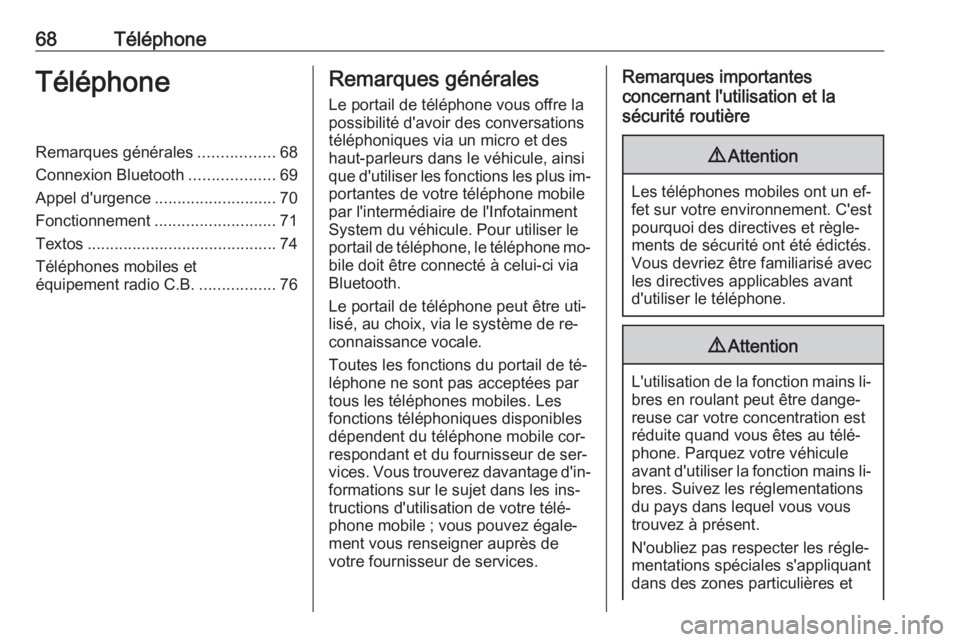
68TéléphoneTéléphoneRemarques générales.................68
Connexion Bluetooth ...................69
Appel d'urgence ........................... 70
Fonctionnement ........................... 71
Textos .......................................... 74
Téléphones mobiles et
équipement radio C.B. .................76Remarques générales
Le portail de téléphone vous offre la
possibilité d'avoir des conversations
téléphoniques via un micro et des
haut-parleurs dans le véhicule, ainsi
que d'utiliser les fonctions les plus im‐ portantes de votre téléphone mobile
par l'intermédiaire de l'Infotainment
System du véhicule. Pour utiliser le
portail de téléphone, le téléphone mo‐ bile doit être connecté à celui-ci via
Bluetooth.
Le portail de téléphone peut être uti‐
lisé, au choix, via le système de re‐
connaissance vocale.
Toutes les fonctions du portail de té‐
léphone ne sont pas acceptées par
tous les téléphones mobiles. Les
fonctions téléphoniques disponibles dépendent du téléphone mobile cor‐
respondant et du fournisseur de ser‐
vices. Vous trouverez davantage d'in‐
formations sur le sujet dans les ins‐
tructions d'utilisation de votre télé‐
phone mobile ; vous pouvez égale‐ment vous renseigner auprès de
votre fournisseur de services.Remarques importantes
concernant l'utilisation et la
sécurité routière9 Attention
Les téléphones mobiles ont un ef‐
fet sur votre environnement. C'est
pourquoi des directives et règle‐
ments de sécurité ont été édictés.
Vous devriez être familiarisé avec
les directives applicables avant
d'utiliser le téléphone.
9 Attention
L'utilisation de la fonction mains li‐
bres en roulant peut être dange‐ reuse car votre concentration est
réduite quand vous êtes au télé‐
phone. Parquez votre véhicule
avant d'utiliser la fonction mains li‐ bres. Suivez les réglementations
du pays dans lequel vous vous
trouvez à présent.
N'oubliez pas respecter les régle‐
mentations spéciales s'appliquant
dans des zones particulières et